Saudações,
Bem, antes que você se pergunte... eheheh... não, eu não vou deixar de usar o WhatsApp. Este post tem como intenção lhe mostrar uma maneira diferente de instalar o aplicativo em questão.
Sim, eu uso o Signal para falar com alguns amigos; nada a nível profissional. Apenas gostamos de testar coisas do mundo da TI!
Então vamos lá...
Instale o Signal Desktop no Ubuntu via RPM/Alien
Este post surgiu por causa de dois problema que eu tive usando o Signal Desktop via Snap; são eles:
1 - O app via Snap está lento.
Não sei o que acontece, o app snap demora muito para abrir!
2 - Os caracteres da tela de compartilhar arquivos não aparecem.
Fica tudo bugado... ehehe... veja:
Até a data deste post, a ultima versão do Signal Desktop no GitHub era a 1.39.6, e o problema persiste na versão Snap!
Então, visto que não "rolou", eu removi o app com o comando...
$sudo snap remove signal-desktop
Depois eu acessei o software.opensuse.org/explore e pesquisei por Signal Desktop.
Localizado o app, eu cliquei no botão View...
Baixei a barra de rolagem, fui até o item Fedora 33, cliquei no botão "Show community packages" e depois em "Expert Download"...
Cliquei no ícone do Fedora, no link "Grab binary packages directly" e no botão "signal-desktop-1.39.6-4.1.x86_64.rpm"...
Antes de prosseguir, se você não tem o Alien, em um terminal instale-o com o comando...
$sudo apt-get install alien
O Alien será usando para converte nosso pacote RPM em DEB!
Ainda no terminal, na pasta que eu baixei o signal-desktop-1.39.6-4.1.x86_64.rpm, eu executei o comando...
$sudo alien -d signal-desktop-1.39.6-4.1.x86_64.rpm
Quando acabar a execução do comando, você terá dois pacotes de instalação; um deles é um DEB...
$ls signal-desktop*
signal-desktop-1.39.6-4.1.x86_64.rpm signal-desktop_1.39.6-5.1_amd64.deb
Agora você pode dar dois cliques no pacote para instalar, ou faze-lo via linha de comando com...
$sudo dpkg -i signal-desktop_1.39.6-5.1_amd64.deb
Você também pode instalar o RPM diretamente usando a opção -i do comando Alien!
Depois de instalado você já pode acessar o seu Signal via menu...
Paz todos!





















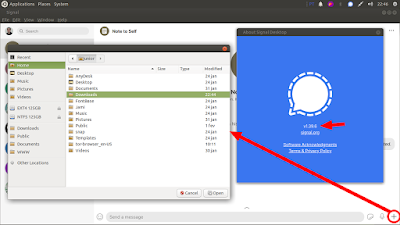
0 comentários:
Postar um comentário